Nie tak dawno pisaliśmy o najnowszej aktualizacji Kindle. Artykuł był dość krótki, a jego celem było przedstawienie zmian, które nowe oprogramowanie wprowadziło. Jako kontynuację tamtego artykułu, tym razem opiszemy, w jaki sposób uaktualnić oprogramowanie swojego czytnika. Przedstawimy dwie możliwości aktualizacji urządzeń Kindle: automatyczną i ręczną, wraz z dokładnymi instrukcjami, jak je wykonać.
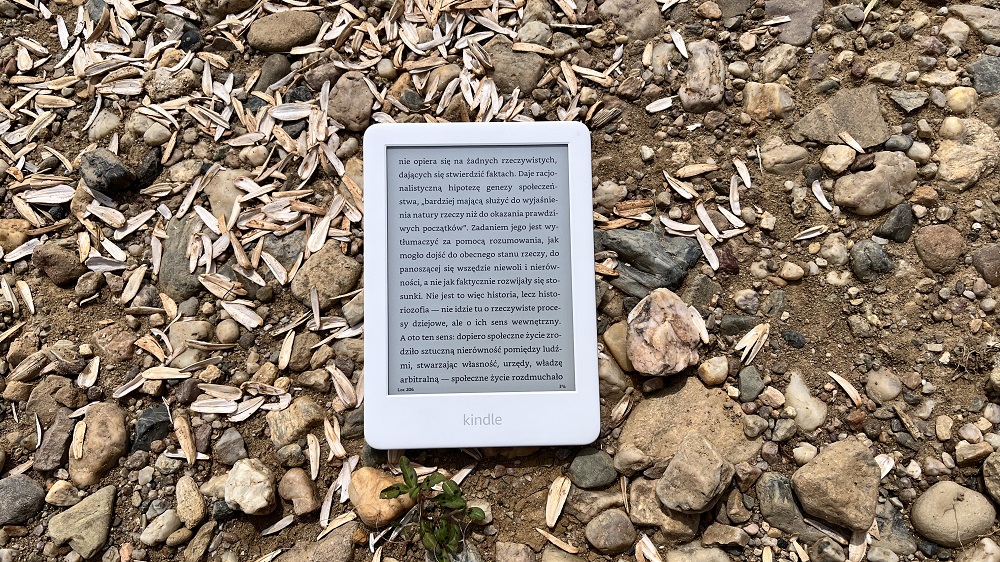
Automatyczna aktualizacja
Automatyczna aktualizacja jest zdecydowanie najprostszym sposobem by korzystać z najnowszego oprogramowania na swoim czytniku. Jak sama nazwa wskazuje, pobierze się ona automatycznie. Automatyczna aktualizacja może być wykonana w przypadku, gdy czytnik jest wygaszony i ma połączenie z Wi-Fi. W ten sposób nie musimy nic robić, a czytnik zaktualizuje się w momencie, kiedy akurat nie jest używany.
Minusem tej funkcji jest to, że nie jesteśmy w stanie przewidzieć, kiedy dokładnie oprogramowanie się uaktualni. Pomimo że funkcja jest dostępna, Amazon nie wspomina o niej na swojej stronie. Przez to nie mamy oficjalnych informacji o tym, na jakich zasadach działa. Z doświadczenia wiemy, że od wypuszczenia nowego oprogramowania do uruchomienia się automatycznej aktualizacji może minąć od kilku do kilkunastu dni. W takim przypadku trudno przewidzieć, kiedy warto połączyć się z internetem, aby aktualizacja mogła się pobrać.
Z drugiej strony funkcja jest zdecydowanie przydatna dla tych, którzy nie chcą co chwilę sprawdzać, czy nowa aktualizacja się pojawiła, a którym ciągłe połączenie z Wi-Fi nie sprawia problemu.
Ręczna aktualizacja
Pozostawianie non-stop włączonego Wi-Fi dla części użytkowników nie będzie atrakcyjną opcją. Inne osoby po prostu wolą samemu aktualizować posiadany czytnik, a nie czekać, aż zrobi to automat. Z tego powodu powstała druga możliwość: ręczne aktualizowanie czytnika.
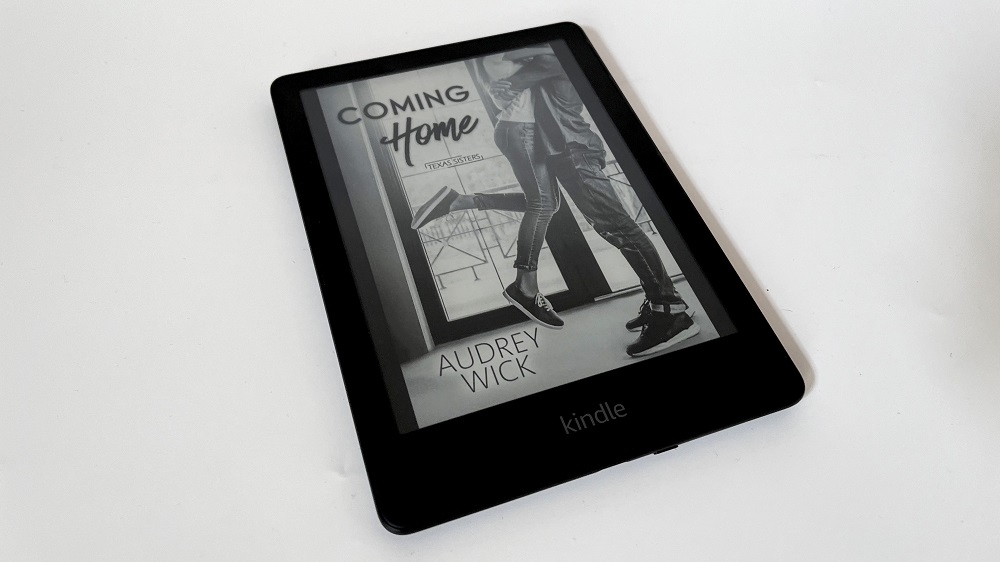
Identyfikacja modelu Kindle i wersji oprogramowania
Aby sprawdzić, czy posiadany czytnik wymaga aktualizacji konieczne będzie porównanie modelu czytnika i wersji oprogramowania z tymi, które znajdują się na stronie Amazon.
Oto jak to zrobić:
- Na czytniku przesuń palcem od góry do dołu i kliknij opcję All Settings (Wszystkie ustawienia).
- Alternatywnie, będąc na stronie głównej kliknij 3 kropki w prawym górnym rogu i wybierz Settings (Ustawienia).
- Wejdź w Device Options (Opcję urządzenia), a następnie Device Info (Informacje o czytniku).
- W pierwszym wersie wypisany jest model czytnika.
- W przedostatnim wersie znajduje się Firmware Version (Wersja oprogramowania).
- Następnie na komputerze wejdź na stronę Amazon.
- Porównaj model czytnika i wersję oprogramowania.
- Jeśli to konieczne, zaktualizuj czytnik.
Aktualizacja
Jeśli w trakcie porównania zauważymy, że czytnik wymaga aktualizacji, możemy ją łatwo wykonać:
- Na komputerze otwórz stronę Amazon.
- Pobierz odpowiedni plik aktualizacyjny na komputer.
- Włącz czytnik Kindle.
- Podłącz go do komputera używając kabla USB.
- Przeciągnij plik aktualizacyjny do pamięci czytnika.
- Odłącz Kindle od komputera.
- Na czytniku przesuń palcem od góry do dołu i kliknij opcję All Settings (Wszystkie ustawienia).
- Alternatywnie, będąc na stronie głównej kliknij 3 kropki w prawym górnym rogu i wybierz Settings (Ustawienia).
- W Ustawieniach kliknij 3 kropki w prawym górnym rogu.
- Wybierz opcję Update Your Kindle (Zaktualizuj Kindle).
- Zaakceptuj przyciskiem OK.
- Odczekaj kilka minut, aż czytnik się zaktualizuje.
- Gotowe, czytnik posiada najnowszą wersję oprogramowania.
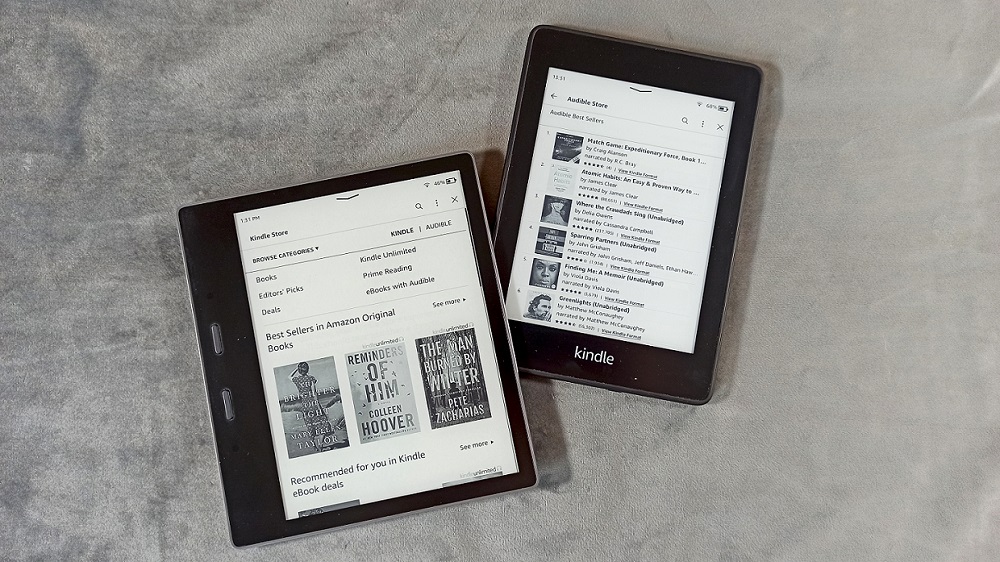
Jak widać, aktualizowanie czytnika Kindle jest bardzo łatwe i szybkie. Cały proces zajmuje od kilku do kilkunastu minut i nie wymaga wiele pracy. Co więcej, dostępność dwóch różnych sposobów aktualizacji pozwala na lepsze dostosowanie czytnika do swoich wymagań.
Autor: Karolina
Źródło: Amazon.pl
